Siga los pasos siguientes para conectar Logitech Ultrathin Keyboard Cover a su iPad:
iOS 6
-
Con el iPad encendido, puntee el icono Ajustes.

-
En Ajustes, puntee Bluetooth.

-
Si el conmutador en pantalla junto a Bluetooth no se muestra como SÍ, puntéelo una vez para activar Bluetooth en el iPad.

-
En Logitech Ultrathin Keyboard Cover, desplace el conmutador de encendido a la posición de ENCENDIDO: el área a la izquierda del conmutador debería ser verde.
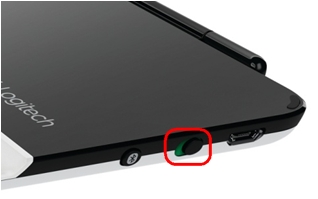
-
Pulse el botón de Bluetooth. El diodo de estado debería empezar a emitir destellos.
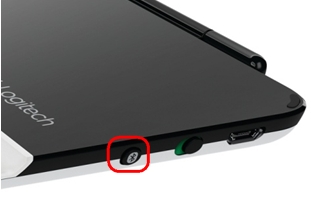
Ultrathin Keyboard Cover no debería tardar en aparecer en la pantalla del iPad.
-
Puntee una vez el nombre del dispositivo que desea emparejar.

-
Si se le solicita, escriba el código PIN mostrado en pantalla y pulse Intro. Si no se le solicita un código, el teclado debería emparejarse inmediatamente y puede omitir este paso.
NOTA: los códigos de conexión se generan de modo aleatorio. Asegúrese de introducir correctamente el mostrado en la pantalla del iPad. (Es posible que el nombre de su teclado sea distinto del mostrado anteriormente).
Conectado debería aparecer junto al teclado en la lista Dispositivos para indicar que Logitech Ultrathin Keyboard Cover for iPad se ha conectado.

iOS 5 y versiones anteriores
-
Con el iPad encendido, puntee el icono Ajustes.

-
En Ajustes, puntee General y, a continuación, Bluetooth.
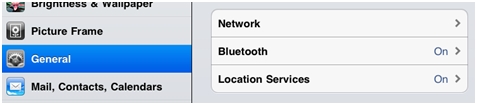
-
Si el conmutador en pantalla junto a Bluetooth no se muestra como SÍ, puntéelo una vez para activar Bluetooth en el iPad.
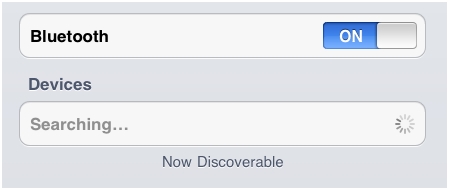
-
En Logitech Ultrathin Keyboard Cover, desplace el conmutador de encendido a la posición de ENCENDIDO: el área a la izquierda del conmutador debería ser verde.
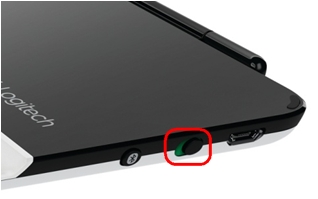
-
Pulse el botón de Bluetooth. El diodo de estado debería empezar a emitir destellos.
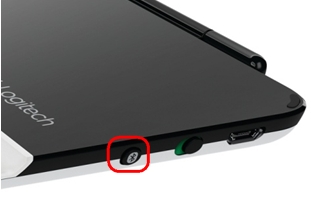
Ultrathin Keyboard Cover no debería tardar en aparecer en la pantalla del iPad.
-
Puntee una vez el nombre del dispositivo que desea emparejar.

-
Si se le solicita, escriba el código PIN mostrado en pantalla y pulse Intro. Si no se le solicita un código, el teclado debería emparejarse inmediatamente y puede omitir este paso.
NOTA: los códigos de conexión se generan de modo aleatorio. Asegúrese de introducir correctamente el mostrado en la pantalla del iPad. (Es posible que el nombre de su teclado sea distinto del mostrado anteriormente).
Conectado debería aparecer junto al teclado en la lista Dispositivos para indicar que Logitech Ultrathin Keyboard Cover for iPad se ha conectado.

Aviso importante: Logitech ya no ofrece asistencia ni mantenimiento para la herramienta de actualización de firmware. Le recomendamos usar Logi Options+ para poner al día sus dispositivos Logitech compatibles. Estamos aquí para ayudarle durante esta transición.
Aviso importante: Logitech ya no ofrece asistencia ni mantenimiento para Logitech Preference Manager. Le recomendamos usar Logi Options+ para poner al día sus dispositivos Logitech compatibles. Estamos aquí para ayudarle durante esta transición.
Aviso importante: Logitech ya no ofrece asistencia ni mantenimiento para Logitech Control Center. Le recomendamos usar Logi Options+ para poner al día sus dispositivos Logitech compatibles. Estamos aquí para ayudarle durante esta transición.
Aviso importante: Logitech ya no ofrece asistencia ni mantenimiento para Logitech Connection Utility. Le recomendamos usar Logi Options+ para poner al día sus dispositivos Logitech compatibles. Estamos aquí para ayudarle durante esta transición.
Aviso importante: Logitech ya no ofrece asistencia ni mantenimiento para el software Unifying. Le recomendamos usar Logi Options+ para poner al día sus dispositivos Logitech compatibles. Estamos aquí para ayudarle durante esta transición.
Aviso importante: Logitech ya no ofrece asistencia ni mantenimiento para el software SetPoint. Le recomendamos usar Logi Options+ para poner al día sus dispositivos Logitech compatibles. Estamos aquí para ayudarle durante esta transición.
Preguntas más frecuentes
No hay productos disponibles para esta sección
